
Recortar y enderezar fotos en la app Fotos en la Mac
Puedes recortar una foto para mejorar su composición o eliminar partes no deseadas de la imagen. Puedes recortarla a una proporción predefinida o personalizada, o puedes limitar la foto a su proporción original. También puedes enderezar las fotos que fueron tomadas en un ángulo de forma accidental.
Nota: también puedes recortar y enderezar videos. Consulta Modificar y mejorar un video.
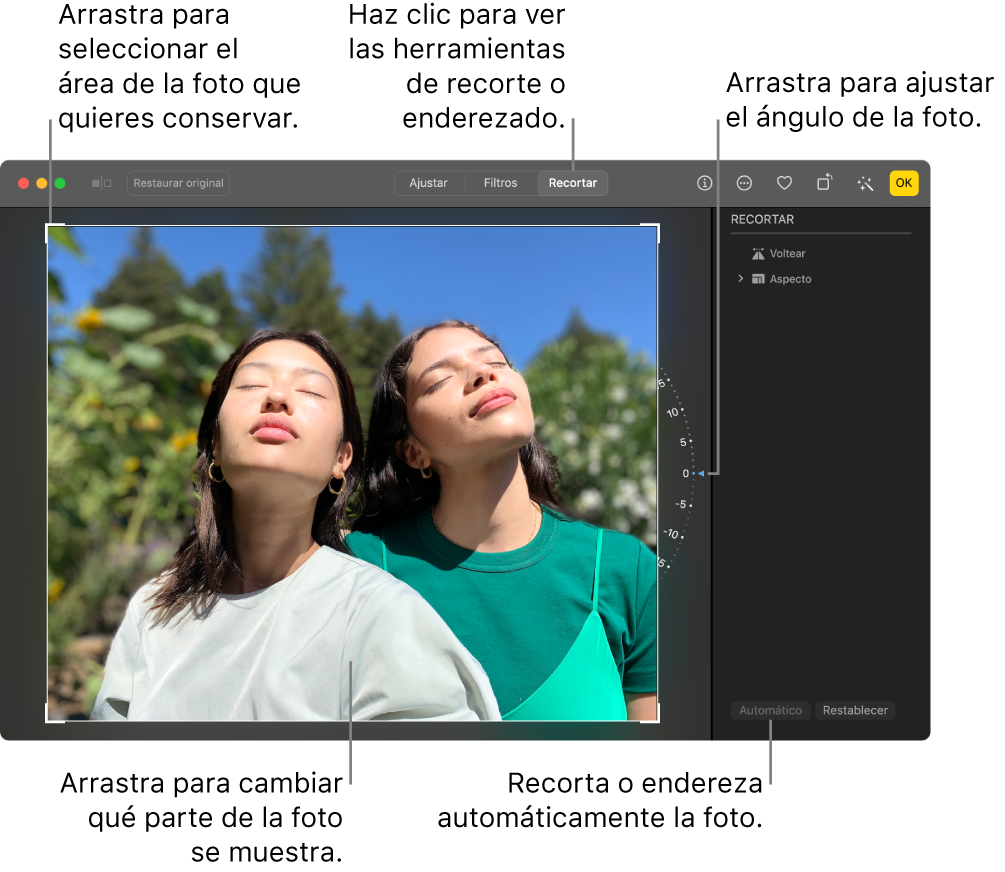
Importante: al recortar una foto cambia su apariencia en todas partes en Fotos, incluyendo álbumes, presentaciones de diapositivas y proyectos. Para editar una foto sin modificarla en todas partes, primero duplica la foto y después edita el duplicado.
En la app Fotos
 de tu Mac, haz doble clic en una foto y luego selecciona Editar en la barra de herramientas.
de tu Mac, haz doble clic en una foto y luego selecciona Editar en la barra de herramientas.Haz clic en Recortar en la barra de herramientas.
Consejo: presiona C para ver rápidamente las herramientas de recortado y enderezado durante la edición.
Realiza una de las siguientes operaciones:
Recortar o enderezar la foto de forma automática: haz clic en Automático.
Recortar de forma manual: arrastra el rectángulo de selección para cubrir el área que quieres conservar en la foto.
Recortar a proporciones específicas: haz clic Proporción y elige la proporción que quieres.
Por ejemplo, para obtener una foto cuadrada, elige Cuadrado. Para imprimir la foto, elige uno de los formatos de aspecto predeterminados, por ejemplo, 8:10. Para ajustar el tamaño de una foto para su uso en un video de alta definición, selecciona 16:9. O elige Personalizado para ingresar una proporción personalizada para una foto.
Voltear una imagen: haz clic en Voltear para voltear una imagen horizontalmente. Haz clic con la tecla Control presionada para voltear la imagen verticalmente.
Enderezar la imagen manualmente: arrastra la rueda de inclinación para ajustar el ángulo de la foto.
Eliminar los retoques o cambios para o enderezar actuales: haz clic en Restablecer.
Cuando hayas terminado de hacer los cambios, realiza una de las siguientes operaciones:
Guardar tus cambios: haz clic en OK.
Dejar de recortar sin guardar los cambios: haz clic en "Restaurar original".